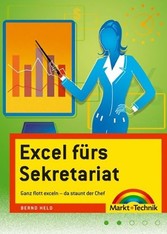
Excel fürs Sekretariat

von: Bernd Held
Markt +Technik Verlag, 2005
ISBN: 9783827240170
Sprache: Deutsch
380 Seiten, Download: 8954 KB
Format: PDF, auch als Online-Lesen
KAPITEL 1 (S.21-24)
Wie finde ich mich auf der Oberfläche von Excel zurecht?
Excel steckt voller Funktíonen, Assistenten und Dialoge. Um diese alle zu finden, ist es sehr wichtig, dass Sie sich mit der Oberfläche von Excel vertraut machen. Je besser Sie sich hier zurechtfinden, umso schneller und effektiver können Sie arbeiten.
Dieses Buch enthält alle Themen, die Sie brauchen, um Ihre ersten Aufgaben in Excel mit Bravour zu bewältigen. Der Excel-Einstieg beginnt direkt nach der Installation der Tabellenkalkulation mit Excel und endet mit Tipps und Tricks zu Excel. Der Einstieg ist so geschrieben, dass auch Anwender, die nicht im Besitz von Excel 2002 sind, einen Nutzen daraus ziehen können. Sie müssen dazu auch nicht unbedingt am PC sitzen, um die Beispiele nachvollziehen zu können. Nehmen Sie sich einfach das Buch zur Hand, wenn Sie Zeit und Lust haben, egal wo Sie sich befinden.
Excel starten und beenden
Um Ihre Tabellenkalkulation zu starten, klicken Sie auf Ihrem Windows-Desktop auf die Schaltfläche Start und wählen aus dem nun aufklappenden Menü den Befehl Programme Microsoft Excel. Excel präsentiert sich Ihnen mit dem folgenden Fenster aus Abbildung 1.1.
Um Excel wieder zu beenden, wählen Sie aus dem Menü Datei den Befehl Beenden. Schneller geht es allerdings, wenn Sie die Tastenkombination (Alt)+(F4) drücken.
Microsoft Excel bietet Ihnen zur Eingabe von Daten genau 65 536 Zeilen und 256 Spalten an – eine ungeheure Menge an Informationen, die Sie somit in einer einzigen Tabelle speichern können. Darüber hinaus können Sie ein paar Hundert Tabellen in einer einzigen Arbeitsmappe ablegen und verwalten. Trotz dieser gewaltigen Kapazitätskennzahlen empfehlen sich derart große Arbeitsmappen natürlich nicht. Legen Sie lieber mehrere kleinere Arbeitsmappen an. Damit können Sie erstens schneller und natürlich auch übersichtlicher arbeiten. Auch im Falle eines Datenverlustes sind Sie später einmal froh, wenn Sie Ihre Daten ein wenig verteilt haben.
Lernen Sie zunächst aber Ihr Handwerkszeug kennen. Excel bietet Ihnen eine Menüleiste sowie mehrere Symbolleisten und Kontextmenüs an, mit deren Hilfe Sie Ihre Arbeit in Excel erfolgreich durchführen können.
Die Menüleiste in Excel
Was ist eine Menüleiste?
Menüleisten gibt es in nahezu allen Windows-Programmen. Der Vorteil liegt auf der Hand. Die Menüleisten sind zum einen Platz sparend, zum anderen können Sie leicht mit der Maus bedient werden. Eine Menüleiste besteht aus mehreren Menüs (Datei, Bearbeiten, Ansicht u.a.). Ein Menü zeigt per Mausklick eine Liste mit Befehlen an. Neben einigen Befehlen werden kleine Symbole angezeigt, sodass Sie den Befehl schnell mit dem Symbol assoziieren können. Bei den Menüs Datei und Bearbeiten sehen Sie bei einigen Befehlen sogar noch die Tastaturkombination, durch die Sie die Befehle auslösen können. Die Menüleiste in Excel heißt übrigens Arbeitsplatz- Menüleiste und befindet sich an der oberen Bildschirmkante.
Abbildung 1.1: Alles auf einer Linie – die Arbeitsplatz-Menüleiste in Excel
(Die Abbildung ist kein Bestandteil der Leseprobe)
Die Arbeitsplatz-Menüleiste in Excel enthält, wie bereits erläutert, mehrere Menüs, welche nach einem Klick mit der Maus nach unten ausfahren und mehrere Menübefehle zum Vorschein bringen. Einige Menübefehle sind noch weiter verschachtelt (z.B. Menü Datei, Menübefehl Druckbereich/Druckbereich aufheben). Aktiviert werden diese verschachtelten Menübefehle, wenn Sie mit der Maus auf dem entsprechenden Pfeil des Menübefehls verbleiben.
Wenn Sie sich die einzelnen Menüs einmal genau ansehen, dann stellen Sie fest, dass jeweils ein Buchstabe des Menüs unterstrichen ist. Der unterstrichene Buchstabe im jeweiligen Menü signalisiert, dass Sie das Menü auch mit Hilfe der Tastenkombination (Alt) + dem entsprechenden Buchstaben bedienen können. So bewirkt beispielsweise die Tastenkombination (Alt)+(B), dass das Menü Bearbeiten aufgeklappt wird. Mit den Pfeiltasten können Sie anschließend einzelne Menübefehle auswählen.
Abbildung 1.2: Menüs auswählen in Excel
(Die Abbildung ist kein Bestandteil der Leseprobe)







